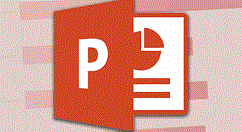WPS如何制作高大上PPT封面
1、运行桌面上的ppt。

2、打开PPT演示文稿。

3、我们看到如下PPT,就是一张简单的图形和文字,非常普通的一个封面。
首先第一步,将图片拉大,与幻灯片背景对齐,当做封面的背景图,然后单击工具栏当中的插入,在形状下选择矩形。
然后在幻灯片中插入一个矩形,然后选择一个合适的颜色填充,注意不要与背景颜色相差太大,选择相配的颜色最重要。
然后在矩形中输入文字,可以添加一个文本框,也可以直接单击右键选择在形状中输入文字。注意文字的排版,可以参考如下排版。
最关键的一个步骤来了,我们再次单击插入,在形状中选择矩形,然后在幻灯片当中插入一个长条矩形,然后将矩形的填充颜色设置成白色,无线条颜色。
然后,按照上述的步骤,将白色矩形依次添加,然后按照下图进行排列,我们可以看到,这个封面与刚才普通的封面,有了截然不同的视觉效果,瞬间让我们的PPT封面变得高大上了起来,是不是很赞呢。
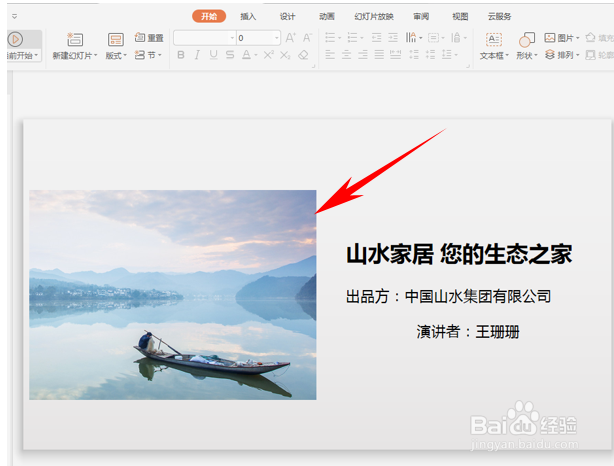
4、首先第一步,将图片拉大,与幻灯片背景对齐,当做封面的背景图,然后单击工具栏当中的插入,在形状下选择矩形。
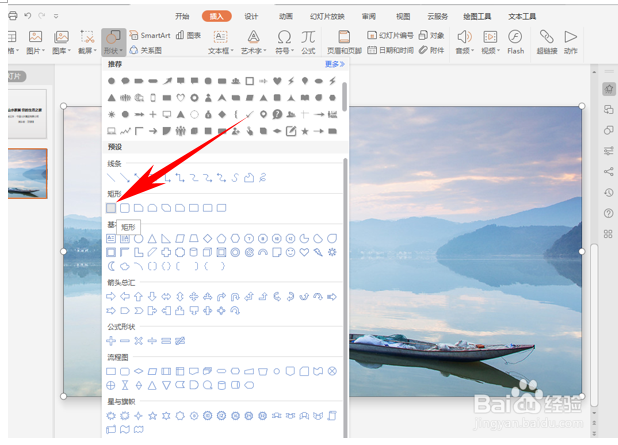
5、然后在幻灯片中插入一个矩形,然后选择一个合适的颜色填充,注意不要与背景颜色相差太大,选择相配的颜色最重要。
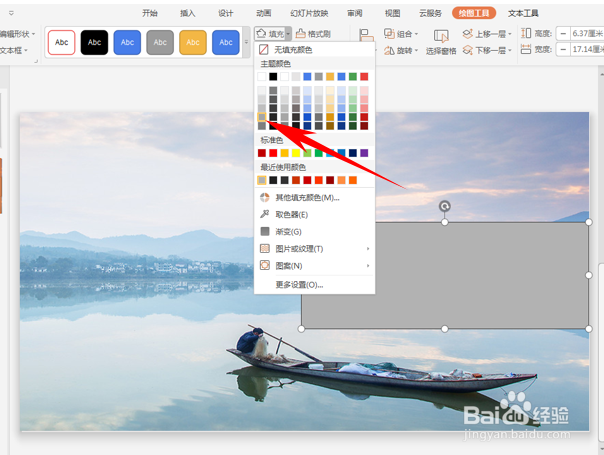
6、然后在矩形中输入文字,可以添加一个文本框,也可以直接单击右键选择在形状中输入文字。注意文字的排版,可以参考如下排版。
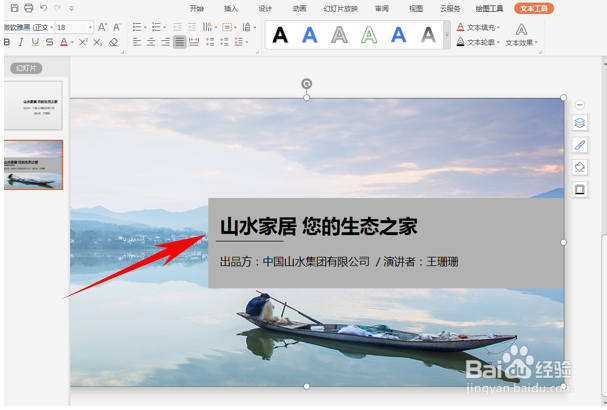
7、最关键的一个步骤来了,我们再次单击插入,在形状中选择矩形,然后在幻灯片当中插入一个长条矩形,然后将矩形的填充颜色设置成白色,无线条颜色。
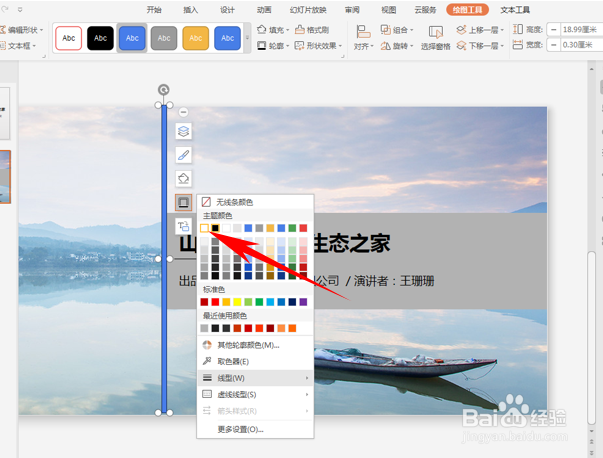
8、然后,按照上述的步骤,将白色矩形依次添加,然后按照下图进行排列,我们可以看到,这个封面与刚才普通的封面,有了截然不同的视觉效果,瞬间让我们的PPT封面变得高大上了起来,是不是很赞呢。
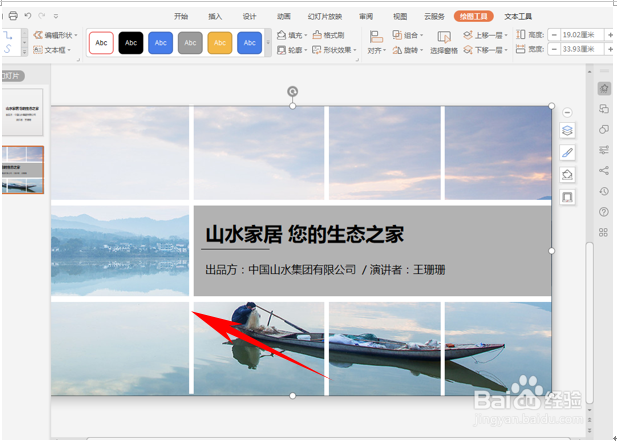
9、以上便是解决WPS如何制作高大上PPT封面的方法,希望对大家有所帮助!